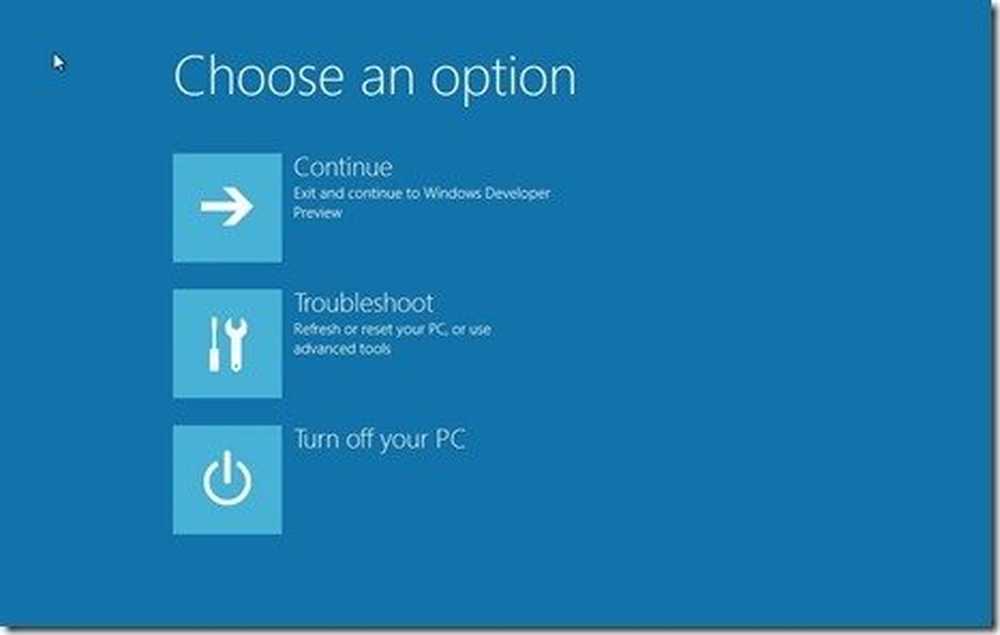Ripara video GoPro corrotti se non funzionano
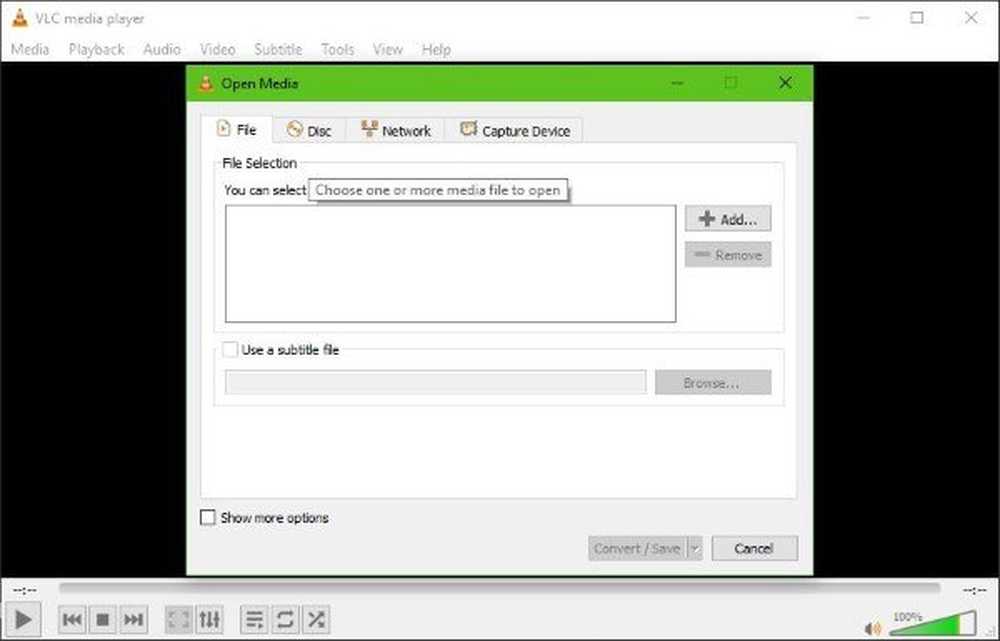
Per molti anni, molti hanno affermato che se stai cercando una fotocamera di qualità, allora il GoPro la linea è il migliore del gruppo e sembra essere vero. GoPro è la società numero uno nel segmento delle action cam e non ci aspettiamo che cambi presto. Si dovrebbe notare che le videocamere GoPro non sono solo per l'azione, ma anche per la fotografia e altre cose. Tuttavia, se stai cercando una videocamera di qualità con tutti i campanelli e i fischietti per la creazione di contenuti di YouTube, allora è probabile che potresti non aver bisogno di una GoPro a meno che non stai prendendo video di cose interessanti all'aperto.
I video GoPro sono corrotti e non vengono riprodotti sul computer
La grande domanda è, quindi, che cosa facciamo quando hai registrato un video con la tua action camera, ma solo per scoprire che i file sono stati danneggiati dopo averli trasferiti sul tuo computer Windows 10.
1] Riparare i file GoPro danneggiati con SOS

Ogni videocamera GoPro viene fornita con un Segnale SOS che può essere utilizzato per correggere i file danneggiati ogni volta che non riescono a indicizzare. Ora, per risolvere questo problema, ti verrà richiesto di inserire il scheda SD con i video corrotti nella fotocamera.
Il prossimo passo, quindi, è quello di accendere la GoPro, quindi fare attenzione a Segnale SOS che dovrebbe mostrarti su Schermo a cristalli liquidi. L'icona verrà visualizzata per segnalare agli utenti che la fotocamera ha rilevato file video corrotti.
Infine, basta premere un pulsante qualsiasi sulla fotocamera quando viene visualizzata l'icona di riparazione, e da lì, il dispositivo tenterà di correggere i file video danneggiati e riportarli alla normalità.
Tieni presente che a volte il dispositivo potrebbe non riuscire a correggere i file video danneggiati, ma questo è raro.
2] Correggi i video con VLC Media Player
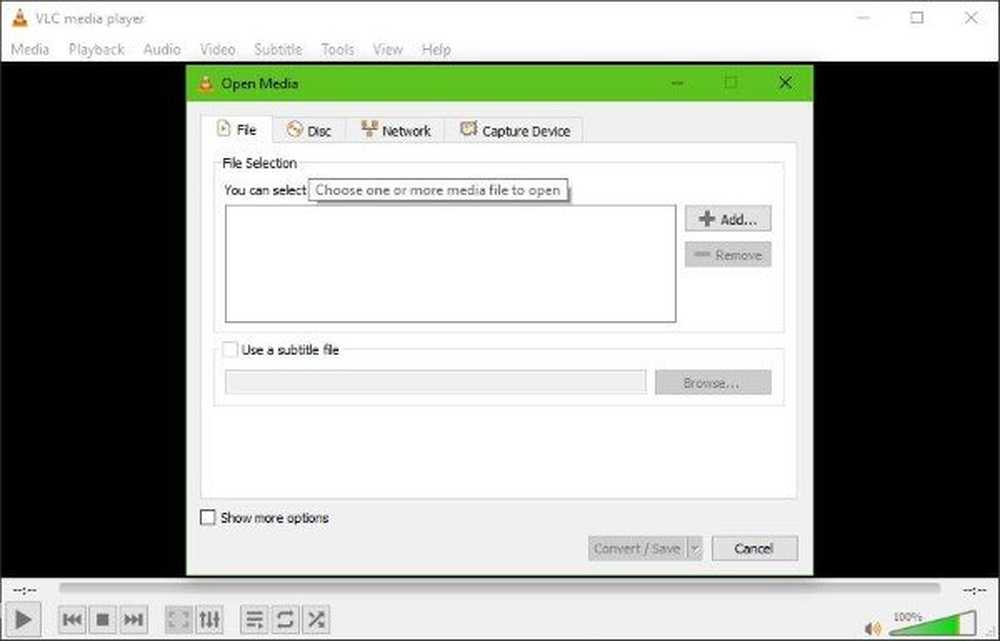
Se l'opzione SOS non funziona, è probabile che ti stia attualmente chiedendo se dovresti spendere qualche soldo per sistemare i video. Prima di andare su quella strada, che ne dici di dare VLC una possibilità.
Ecco la cosa, le videocamere GoPro tendono a registrare video nel formato di file MP4, quindi il piano in questo momento, è quello di transcodificare il file MP4 in un formato diverso.
OK, per prima cosa dovrai scaricare VLC Media Player direttamente da questa pagina web. Dopo l'installazione, accenderlo e prepararsi a sporcarsi le mani.
Tieni presente che i file video danneggiati devono essere trasferiti da GoPro a Windows 10. Ti consigliamo di posizionarli all'interno della cartella Video predefinita per un facile accesso.
Ora, dopo aver lanciato VLC, clicca su Media e selezionare l'opzione che dice Convert / Save. Da qui, aggiungi il file danneggiato e quindi fai clic su Convert / Save ancora. Ora ti verrà richiesto di fare clic su Navigare per determinare dove sul computer si desidera salvare il file video convertito.
Successivamente, vai al menu a discesa Profilo e scegli il codec è meglio per le tue esigenze. Se vuoi vedere più impostazioni, clicca su Modifica il profilo selezionato. Infine, è necessario fare clic sul Inizio pulsante, quindi tutto quello che devi fare è attendere che il video sia stato transcodificato nel nuovo formato.
Una volta terminato, dovresti ora avere la possibilità di riprodurre il nuovo video direttamente in VLC per vedere se tutto è pronto.